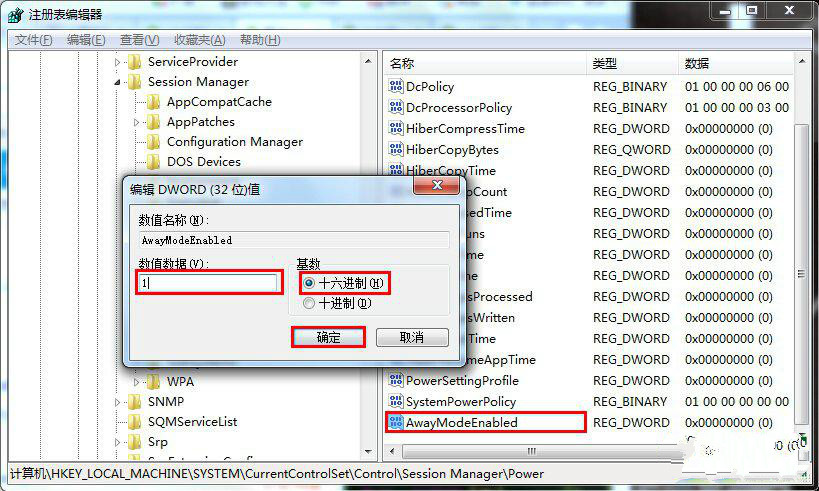目前ghost win7 的用戶越來越多,這個系統裡面有很多功能都是可以滿足用戶需求的。不過其中也有的功能會困擾用戶,比如當正在下載文件而電腦進入待機狀態的時候,系統可能自動斷開網絡,導致正在進行的任務失敗,十分的煩人。那麼下面就來看看win7 32位系統待機狀態自動斷網的解決方法吧。
1、其實有個最簡單的方法,在進行文件下載的時候,保持電腦一直不要進入待機狀態就可以了,不過這種方法卻解決不了根本的問題。一旦離開的時候,待機斷網問題又出現了,這時候可以通過修改注冊表來解決。
在對注冊表修改的時候一定要按照小編的方法來操作,否則就有可能導致修不好而出現更嚴重的故障。
2、單擊組合鍵win+r將運行窗口打開,在裡面輸入“regedit.exe”之後再點擊“確定”按鍵,如下圖:
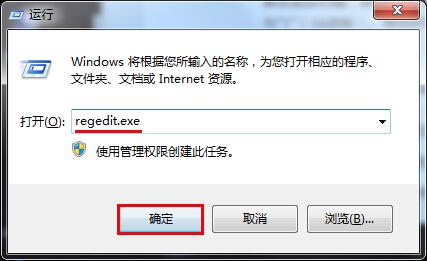
3、注冊表編輯窗口打開之後將以下選項逐一的展開HKEY_LOCAL_MACHINE\SYSTEM\CurrentControlSet\Control\SessionManager\Power,接著在右邊的空白處鼠標右鍵點擊新建“DWORD32位”的值,如下圖:
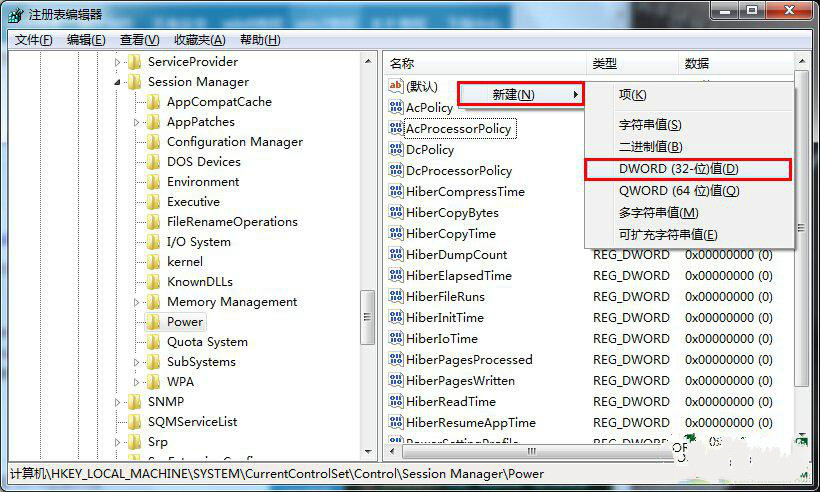
4、將新建的數值命名為“AwayModeEnabled”,然後左鍵雙擊,這時候就會彈出一個新的窗口,在裡面單擊“十六進制”,把裡面的數值改為“1”,完成之後單擊“確定”退出注冊表編輯器,如下圖: